10 parasta pikanäppäintä Windows 10:ssä ja niiden käyttö

Tutustu Windows 10:n 10 suosituimpaan pikanäppäimeen ja siihen, miten voit hyödyntää niitä tehokkaasti töissä, koulussa ja muissa asioissa.
Äänenvoimakkuuden säätö on yksi niistä asioista, joihin emme kiinnitä huomiota ennen kuin se lakkaa toimimasta kunnolla. Eräänä hetkenä nautit suosikkiohjelmastasi, seuraavaksi ääni on niin matala, että et saa selvää dialogista. Tai pelaat videopeliä ja huomaat, että et voi keskittyä toimintaan, koska televisio puhaltaa äänitehosteita liian kovaa.

Ainoa äänenvoimakkuuteen liittyvä ongelma, joka on turhauttavampaa kuin karannut äänenvoimakkuuden säätö, on se, että sille ei voida tehdä mitään. Onneksi, jos sinulla on samanlaisia ongelmia LG-televisiossasi, tämä artikkeli antaa sinulle mahdollisia ratkaisuja.
Ongelmia kaukosäätimen äänenvoimakkuuden säätimessä
Kun huomaat LG-televisiosi "säätävän" äänenvoimakkuutta itsestään, kaukosäätimesi on ensimmäinen tarkistettava alue. Kaukosäätimen ongelman havaitseminen on suhteellisen yksinkertaista: joko se lisää tai vähentää äänenvoimakkuutta ilman syöttöäsi tai se ei toimi ollenkaan.
Tietenkin jälkimmäinen ongelma on paljon helpompi diagnosoida: paina äänenvoimakkuuspainikkeita (tai mitä tahansa muuta nappia) ja katso, tapahtuuko haluttu toimenpide. Jos näin ei tapahdu, kaukosäätimesi on rikki tai tarvitsee pariston vaihtoa.
Jos haluat selvittää, onko kaukosäätimesi alkanut antaa komentoja ilman syötteitä, poista paristot. Jos ongelmat häviävät, kaukosäädin on todellakin syyllinen.
Viallisen kaukosäätimen korjaaminen
Oletetaan, että olet todennut, että kaukosäätimessäsi on toimintahäiriö ja haluat yrittää korjata gadgetin itse. Siinä tapauksessa ensimmäinen asia on poistaa paristot ja pitää virtapainiketta painettuna. Vapauta painike minuutin kuluttua ja aseta paristot takaisin - tämän pitäisi nollata kaukosäädin.
Realistisesti ottaen yllä oleva menetelmä ei toimi monissa tapauksissa. Kannattaa kuitenkin kokeilla, jos kaukosäätimesi piirit "sekoittuvat". Jos ensimmäinen menetelmä epäonnistuu, voit yrittää korjata paljon todennäköisemmän ongelman – painikkeet ovat jumissa, koska kaukosäädin on likainen sisältä.
Syy tähän on todennäköisempi: Riippumatta siitä, kuinka puhdas kotisi on, pölyä on kaikkialla, ja se kerääntyy helposti kaukosäätimeen. Lisäksi sinun on vaikea löytää kotitaloutta, jossa ainakin osa vettä, mehua tai muuta nestettä ei päässyt television kaukosäätimeen.
Voit yrittää korjata tämän ongelman avaamalla kaukosäätimen ja puhdistamalla sen. Prosessi on suhteellisen yksinkertainen – ainoa asia, joka sinun on pidettävä mielessä, on olla käyttämättä liikaa voimaa:





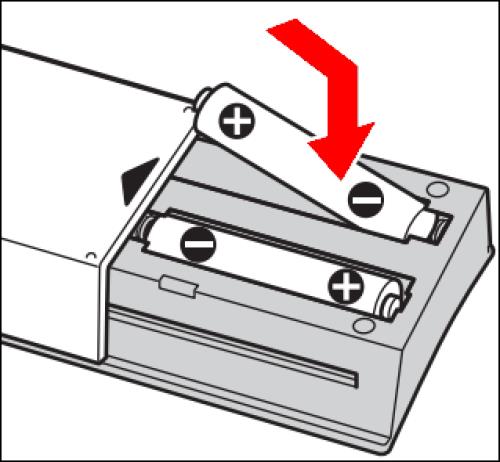
Yksi tärkeä näkökohta tässä on olla käyttämättä liikaa alkoholia. Levitä nestettä juuri sen verran, että liina on kostea – alkoholi ei saa tippua siitä missään vaiheessa. Jos kaukosäätimessäsi on edelleen liikaa alkoholia, älä kokoa sitä, kun se on märkä. Sen sijaan anna alkoholin kuivua ensin.
Lopuksi, jos kumpikaan menetelmä ei toimi ja kaukosäätimesi kieltäytyy edelleenkään toimimasta kunnolla, saattaa olla aika löytää korvaava. Onneksi vaihtoehdoista ei ole pulaa tässä suhteessa. Voit hankkia uuden alkuperäisen LG-kaukosäätimen, ostaa universaalin tai jopa kauko-ohjainsovelluksen älypuhelimeesi, jos siinä on infrapunayhteys.
Äänen vääristymät
Television kaukosäätimen ongelmat voivat olla tuskaa, mutta se voi tuntua pieneltä ongelmalta verrattuna itse television toimintahäiriöihin. Ja jos television ääni on vääristynyt, saatat olla tekemisissä juuri sen kanssa.
Äänen vääristymät voivat johtua huonosti toimivista äänipiireistä, ja sama ongelma voi johtua karkaavasta äänenvoimakkuuden säädöstä. Jos haluat tarkistaa, onko ongelman syy piireissä, sinun on ensin poistettava käytöstä kaikki ulkoiset kaiuttimet, jotka olet saattanut liittää televisioon. Tämä auttaa poistamaan epäselvyydet siitä, mistä ongelma voi johtua.
Kun ääni tulee yksinomaan television kaiuttimista, on aika suorittaa äänitesti. Näin voit tehdä juuri sen LG-televisiossa:

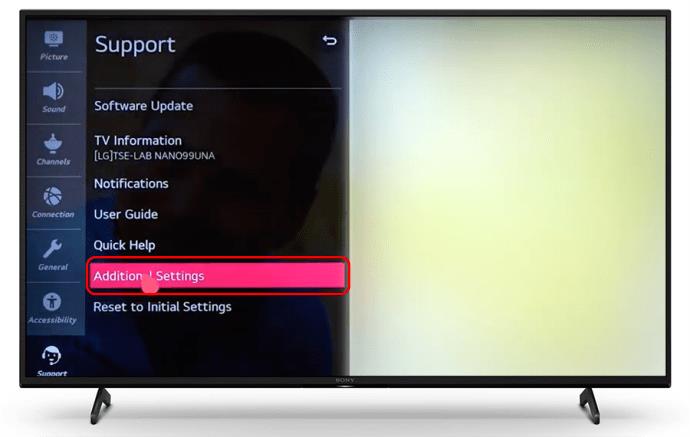
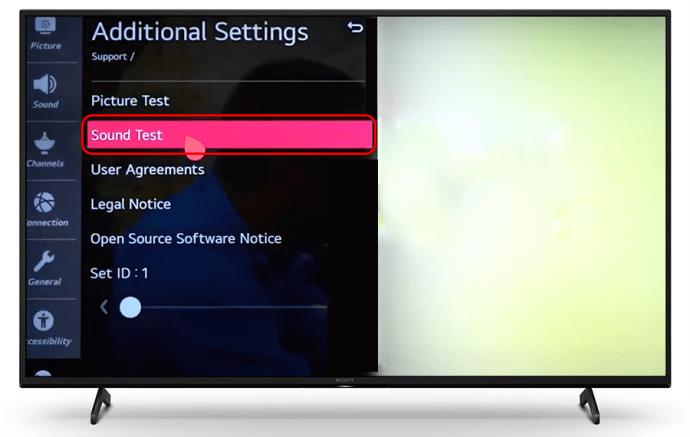


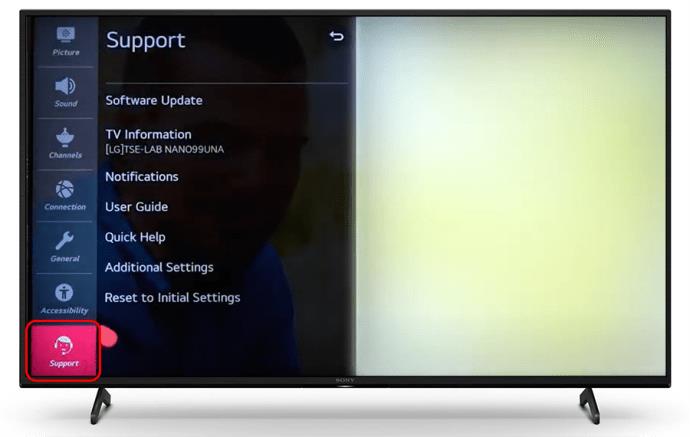
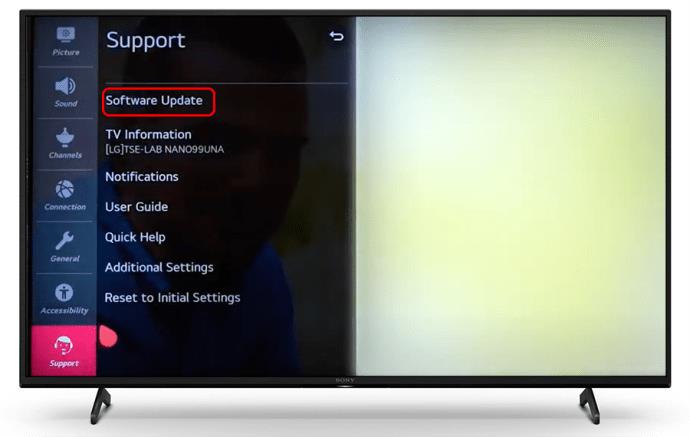

Jos ääniongelmat jatkuvat television päivityksen jälkeen, joudut todennäköisesti viemään laitteen huoltoon korjattavaksi.
Ei ääntä tai Ei äänenvoimakkuutta
Jos televisiosi ei toista ääntä ollenkaan, ongelma voi johtua useista lähteistä. Katsotaanpa joitain mahdollisia syitä ennen sopivien ratkaisujen ehdottamista:
Nämä ongelmat ilmenevät todennäköisemmin, jos käytät televisiota yhdessä ulkoisen lähteen, esimerkiksi pelikonsolin, kanssa. Jos kyseessä on toinen laite, sinun tulee ensin tarkistaa, onko ääni aktivoitu sekä televisiossa että toisessa laitteessa.
Jos ääni on aktivoitu, selaa television lähtö- ja tuloasetuksia nähdäksesi, onko oikeat asetukset valittu. Tämän asetukset vaihtelevat malleittain, mutta sinun tulee etsiä ääni- tai ääniasetuksia päävalikosta.
Aloita valitsemalla sisäinen kaiutin pääulostuloksi. Tämä saa äänen kuulumaan itse television kautta ulkoisen laitteen sijaan. Jos tämä ei tuota tuloksia, tarkista, onko oikea syöte valittu. Vaikka televisiosi pitäisi tunnistaa automaattisesti oikeat tulo- ja lähtöasetukset, joskus automaattiset ratkaisut eivät toimi täydellisesti, kun kytket useita laitteita.
Edellyttäen, että kaikki ohjelmistoasetukset ovat kunnossa, viimeinen tarkistettava asia on liittimet ja äänikaapelit. Kokeile vaihtaa ne nähdäksesi, onko ääni nyt aktivoitu televisiossasi. Jos mitään ei tapahdu tämän jälkeen, laitteen vieminen korjaamoon saattaa olla ainoa toimiva ratkaisu.
Toisaalta LG-televisiosi saattaa yrittää säädellä ääntä itse viallisen kokoonpanon vuoksi. Jos et ole varma, mikä asetus saattaa olla, voit kokeilla tehdasasetusten palauttamista.
Ennen kuin jatkat tätä vaihtoehtoa, muista, että television oletusasetusten palauttaminen poistaa kaikki kirjautumisesi, tietosi ja sovelluksesi. Ota tämä huomioon ottaen varmuuskopio kaikesta ennen kuin jatkat. Suorita sitten seuraavat vaiheet:


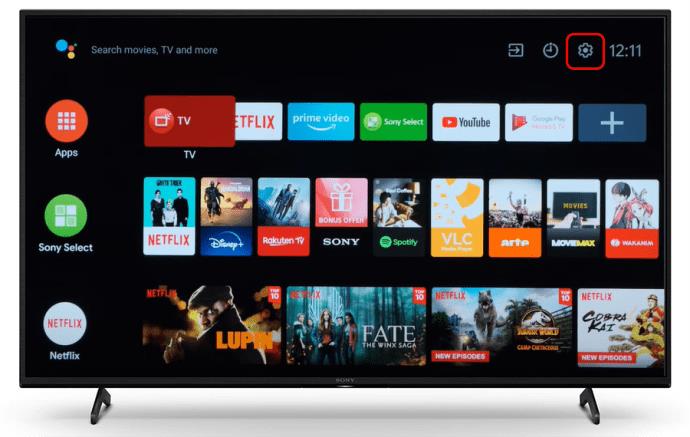
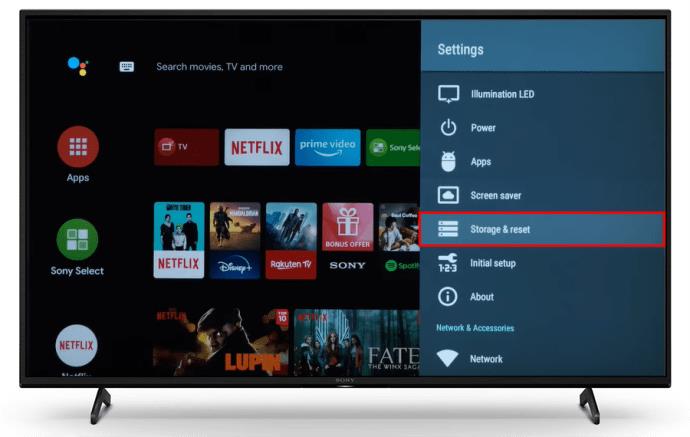
Jos tehdasasetusten palauttaminen ei ratkaise ongelmaa, sinun on otettava yhteyttä korjauspalveluun.
Anna LG-televisiosi kuulostaa sellaiselta kuin haluat
Ääni- ja äänenvoimakkuusongelmien korjaaminen voi olla monimutkaista, varsinkin kun käytät ulkoisia laitteita. Joissakin tapauksissa ongelman syyn havaitseminen voi olla haastavampaa kuin sen ratkaiseminen. Toivottavasti tämä artikkeli auttaa sinua löytämään ja ratkaisemaan ongelmat, jotka liittyvät LG-televisiosi äänenvoimakkuuteen, ja voit taas nauttia suosikkisisällöstäsi oikealla äänellä.
Millainen äänenvoimakkuus- tai ääniongelma sinulla oli LG-televisiossasi? Voisitko ratkaista ongelman itse vai pitikö sinun soittaa huoltoon? Kerro meille alla olevassa kommenttiosassa.
Tutustu Windows 10:n 10 suosituimpaan pikanäppäimeen ja siihen, miten voit hyödyntää niitä tehokkaasti töissä, koulussa ja muissa asioissa.
Opas BitLockerin käyttöön, Windows 10:n tehokkaaseen salausominaisuuteen. Ota BitLocker käyttöön ja suojaa tiedostosi helposti.
Opas Microsoft Edge -selaushistorian tarkastelemiseen ja poistamiseen Windows 10:ssä. Saat hyödyllisiä vinkkejä ja ohjeita.
Katso, kuinka voit pitää salasanasi Microsoft Edgessä hallinnassa ja estää selainta tallentamasta tulevia salasanoja.
Kuinka eristää tekstin muotoilua Discordissa? Tässä on opas, joka kertoo, kuinka Discord-teksti värjätään, lihavoidaan, kursivoitu ja yliviivataan.
Tässä viestissä käsittelemme yksityiskohtaisen oppaan, joka auttaa sinua selvittämään "Mikä tietokone minulla on?" ja niiden tärkeimmät tekniset tiedot sekä mallin nimen.
Palauta viimeinen istunto helposti Microsoft Edgessä, Google Chromessa, Mozilla Firefoxissa ja Internet Explorerissa. Tämä temppu on kätevä, kun suljet vahingossa minkä tahansa välilehden selaimessa.
Jos haluat saada Boogie Down Emoten Fortnitessa ilmaiseksi, sinun on otettava käyttöön ylimääräinen suojakerros, eli 2F-todennus. Lue tämä saadaksesi tietää, miten se tehdään!
Windows 10 tarjoaa useita mukautusvaihtoehtoja hiirelle, joten voit joustaa, miten kohdistin toimii. Tässä oppaassa opastamme sinut läpi käytettävissä olevat asetukset ja niiden vaikutuksen.
Saatko "Toiminto estetty Instagramissa" -virheen? Katso tämä vaihe vaiheelta opas poistaaksesi tämän toiminnon, joka on estetty Instagramissa muutamalla yksinkertaisella temppulla!







